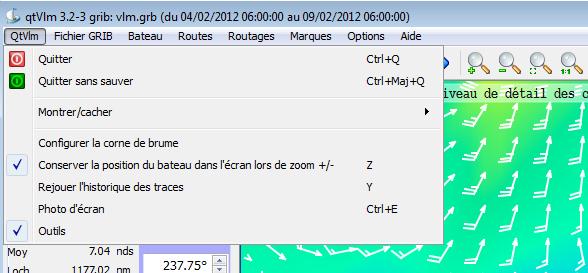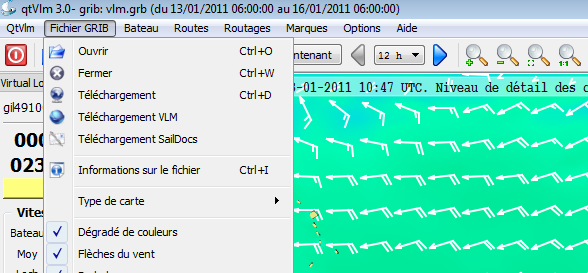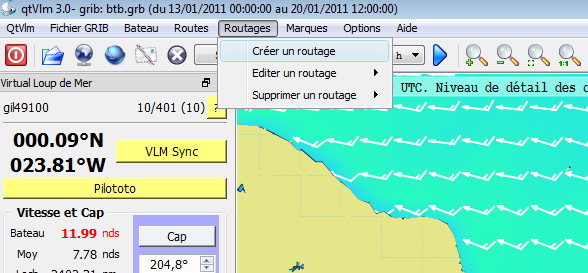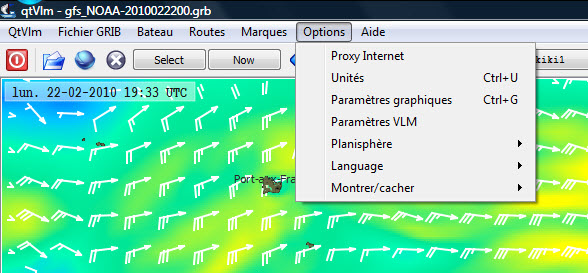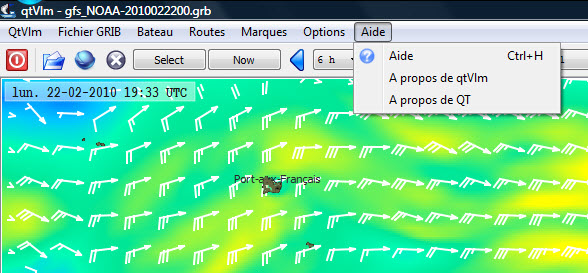Barre de menu de QtVlm : Différence entre versions
De VlmWiki
| Ligne 1 : | Ligne 1 : | ||
[[QtVlm#L.27interface_de_qtVlm|Retour]] | [[QtVlm#L.27interface_de_qtVlm|Retour]] | ||
| − | + | = Menu QtVlm = | |
[[Image:Menu14.jpg]] | [[Image:Menu14.jpg]] | ||
| − | |||
* Quitter ou Quitter sans sauver les modif | * Quitter ou Quitter sans sauver les modif | ||
* Montrer/Cacher les Bateaux Opposants, les WP, les POI etc.... | * Montrer/Cacher les Bateaux Opposants, les WP, les POI etc.... | ||
| Ligne 10 : | Ligne 9 : | ||
* Configurer la fonction sonore 'corne de brune' pour se réveiller la nuit. | * Configurer la fonction sonore 'corne de brune' pour se réveiller la nuit. | ||
| − | + | = Menu Grib = | |
| − | |||
[[Image:Menu21.png]] | [[Image:Menu21.png]] | ||
| − | |||
* Ouvrir un fichier Grib préalablement stocké sur le disque '''([[Ouvrir un fichier météo dans QtVlm | Plus d'aide]])''' | * Ouvrir un fichier Grib préalablement stocké sur le disque '''([[Ouvrir un fichier météo dans QtVlm | Plus d'aide]])''' | ||
* Fermer le fichier météo en cours | * Fermer le fichier météo en cours | ||
| Ligne 23 : | Ligne 20 : | ||
* 4 boutons à cocher pour afficher / masquer les composants de la carte météo | * 4 boutons à cocher pour afficher / masquer les composants de la carte météo | ||
| − | + | = Menu Bateau = | |
| − | |||
[[Image:menu24.jpg]] | [[Image:menu24.jpg]] | ||
| − | |||
* Gestion des comptes permet d'intégrer ses comptes VLM dans qtVlm '''([[Gestion des comptes de QtVlm | Plus d'aide]])''' | * Gestion des comptes permet d'intégrer ses comptes VLM dans qtVlm '''([[Gestion des comptes de QtVlm | Plus d'aide]])''' | ||
* Paramètres des bateaux ouvre la fenêtre pour inscrire ses bateaux dans le programme '''([[Parametres_des_bateaux_de_QtVlm|Plus d'aide]])''' | * Paramètres des bateaux ouvre la fenêtre pour inscrire ses bateaux dans le programme '''([[Parametres_des_bateaux_de_QtVlm|Plus d'aide]])''' | ||
| Ligne 35 : | Ligne 30 : | ||
* Etudier la polaire '''([[Etudier la polaire | Plus d'aide]])''' | * Etudier la polaire '''([[Etudier la polaire | Plus d'aide]])''' | ||
| − | + | = Menu Routes = | |
[[Image:Menu41.jpg]] | [[Image:Menu41.jpg]] | ||
| − | |||
* Créer une route ouvre la fenêtre de création '''([[Créer une route |Plus d'aide]])''' | * Créer une route ouvre la fenêtre de création '''([[Créer une route |Plus d'aide]])''' | ||
* Modifier une route ouvre la même fenêtre en édition pour une route existante | * Modifier une route ouvre la même fenêtre en édition pour une route existante | ||
| Ligne 47 : | Ligne 41 : | ||
* Supprimer une route existante, seule ou avec les waypoints qui lui sont associés | * Supprimer une route existante, seule ou avec les waypoints qui lui sont associés | ||
| − | + | = Menu Routages = | |
| − | |||
[[Image:menu31.png]] | [[Image:menu31.png]] | ||
| − | |||
* Créer un routage '''([[Le routage avec qtVlm|Plus d'aide]])''' | * Créer un routage '''([[Le routage avec qtVlm|Plus d'aide]])''' | ||
* Editer un routage | * Editer un routage | ||
* Supprimer un routage | * Supprimer un routage | ||
| − | + | = Menu Marques = | |
| − | |||
| − | |||
[[Image:Menu5.jpg]] | [[Image:Menu5.jpg]] | ||
| − | |||
* Ajout en masse ouvre une fenêtre permettant de coller ou taper directement un ensemble de waypoints sous la forme latitude,longitude@-1 | * Ajout en masse ouvre une fenêtre permettant de coller ou taper directement un ensemble de waypoints sous la forme latitude,longitude@-1 | ||
* Sauvegarder les marques pour en garder une copie dans le fichier poi.dat (cette sauvegarde est automatique à la fermeture du programme) | * Sauvegarder les marques pour en garder une copie dans le fichier poi.dat (cette sauvegarde est automatique à la fermeture du programme) | ||
| Ligne 69 : | Ligne 58 : | ||
** clic-droit sur un waypoint existant + Editer | ** clic-droit sur un waypoint existant + Editer | ||
| − | + | = Menu Options = | |
| − | |||
[[Image:Menu6.jpg]] | [[Image:Menu6.jpg]] | ||
| − | |||
* Proxy Internet pour permettre l'accès du programme au réseau quand l'ordinateur doit passer par un proxy | * Proxy Internet pour permettre l'accès du programme au réseau quand l'ordinateur doit passer par un proxy | ||
* Unités de mesure affichées par le programme | * Unités de mesure affichées par le programme | ||
| Ligne 87 : | Ligne 74 : | ||
| − | + | = Menu Aide = | |
[[Image:Menu7.jpg]] | [[Image:Menu7.jpg]] | ||
| − | |||
* Cette Aide | * Cette Aide | ||
* A propos permet de voir entre autres la version du programme | * A propos permet de voir entre autres la version du programme | ||
Version du 5 février 2012 à 08:28
Sommaire
Menu QtVlm
- Quitter ou Quitter sans sauver les modif
- Montrer/Cacher les Bateaux Opposants, les WP, les POI etc....
- Montrer / masquer le panneau des outils VLM
- Configurer la fonction sonore 'corne de brune' pour se réveiller la nuit.
Menu Grib
- Ouvrir un fichier Grib préalablement stocké sur le disque ( Plus d'aide)
- Fermer le fichier météo en cours
- Télécharger un fichier grib (sur une zone sélectionnée auparavant, et jusqu'à 7 jours) ( Plus d'aide)
- Télécharger un des 4 fichiers météo disponibles de VLM ( Plus d'aide)
- Demande par courriel d'un fichier grib sur 16 jours(SailDocs) après avoir sélectionner la zone désirée (Plus d'aide)
- Informations sur le fichier météo en cours
- 4 boutons à cocher pour afficher / masquer les composants de la carte météo
Menu Bateau
- Gestion des comptes permet d'intégrer ses comptes VLM dans qtVlm ( Plus d'aide)
- Paramètres des bateaux ouvre la fenêtre pour inscrire ses bateaux dans le programme (Plus d'aide)
- Paramètres des courses ouvre la fenêtre pour choisir les bateaux concurrents à afficher dans chaque course (Plus d'aide)
- VML Sync permet de mettre à jour QtVlm avec les données de VLM (comme le bouton VML Sync)
- Pilototo ouvre la fenêtre du piloto( Plus d'aide)
- Etudier la polaire ( Plus d'aide)
Menu Routes
- Créer une route ouvre la fenêtre de création (Plus d'aide)
- Modifier une route ouvre la même fenêtre en édition pour une route existante
- Exporter une route avec deux options :
- "détail" exporte également tous les points intermédiaires (La route calcule des points intermédiaires entre 2 POIs, un par vac)
- l'autre n'exporte que les POIs de la route.
- Importer une route précédemment sauvegardée ou crée par un autre programme (frogtool ou banque de route marano).
- Supprimer une route existante, seule ou avec les waypoints qui lui sont associés
Menu Routages
- Créer un routage (Plus d'aide)
- Editer un routage
- Supprimer un routage
Menu Marques
- Ajout en masse ouvre une fenêtre permettant de coller ou taper directement un ensemble de waypoints sous la forme latitude,longitude@-1
- Sauvegarder les marques pour en garder une copie dans le fichier poi.dat (cette sauvegarde est automatique à la fermeture du programme)
- Importer les marques de Zygrib
- Ajouter une marque ouvre la fenêtre de création de waypoint, de la même manière que :
- clic-droit sur la carte + Positionner une nouvelle marque
- clic-droit sur un waypoint existant + Editer
Menu Options
- Proxy Internet pour permettre l'accès du programme au réseau quand l'ordinateur doit passer par un proxy
- Unités de mesure affichées par le programme
- Paramètres graphiques (Plus d'aide)
- Paramètres VLM (Plus d'aide)
- Planisphère : options d'affichage de la carte, en particulier le niveau de précision (voir chapitre [[1]])
- Language Anglais / Français
- Montrer / Cacher les différents éléments visibles sur la carte :
Les touches de raccourcis associées rendent ces actions plus rapides que par ce menu
Menu Aide
- Cette Aide
- A propos permet de voir entre autres la version du programme